SAS ストレージドライブケーブルを取り付ける
-
SAS ストレージドライブケーブルを取り付けます。
-
前面ストレージドライブバックプレーンと PCIe スロット 6 の Oracle Storage 12 Gb/s SAS PCIe RAID HBA カードの間に SAS ケーブルを取り付けます [1]。
SAS ケーブルの束を、シャーシ中間壁を通してシャーシの左側面に沿って配線します。SAS ケーブルの束がエアバッフルと干渉しないようにするには、SAS ケーブルの束をシャーシの左側面に沿って Oracle Storage 12 Gb/s SAS PCIe RAID HBA カードの電気二重層コンデンサのケーブルの下に取り付けます。
注 - 次の図は、24 ドライブのシステム構成に取り付けられる SAS ケーブルを示しています。8 ドライブのシステム構成に SAS ケーブルを取り付ける場合は、前面ディスクバックプレーンの SAS コネクタの位置が異なります。また、この図では、SAS ケーブルの接続を明瞭に示すためにシャーシ中間壁が取り外されています。図 56 SAS ストレージドライブケーブルの取り付け
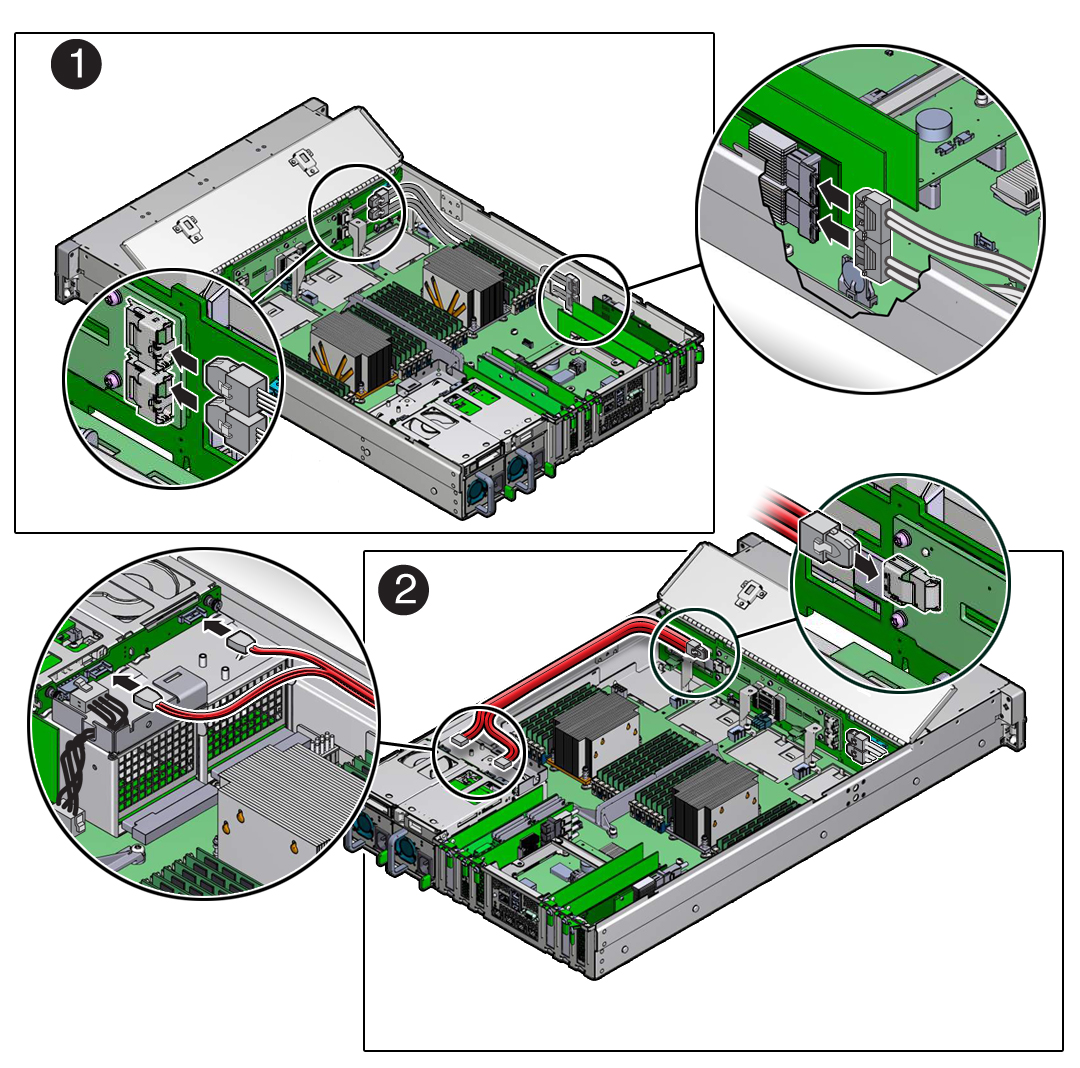
-
(オプション) 前面ストレージドライブバックプレーンと背面ストレージドライブバックプレーンの間のケーブルを取り付けます [2]。
注 - SAS ケーブルのコネクタは右側のシャーシ中間壁を通り抜けません。背面ストレージドライブバックプレーンと前面ストレージドライブバックプレーンの間に SAS ケーブルを取り付ける場合は、まずシャーシ中間壁を取り外す必要があります。手順については、マザーボード構成部品を取り付けるのStep 3 を参照してください。SAS ケーブルの束を、シャーシ中間壁を通してシャーシの右側面に沿って配線します。
-
前面ストレージドライブバックプレーンと PCIe スロット 6 の Oracle Storage 12 Gb/s SAS PCIe RAID HBA カードの間に SAS ケーブルを取り付けます [1]。
-
SAS ケーブルを再接続します。
-
前面ストレージドライブバックプレーンと Oracle Storage 12 Gb/s SAS PCIe RAID HBA カードの間に SAS ケーブルを再接続するには、カチッと音がするまで、各ケーブルをその SAS コネクタに差し込みます [1]。
Oracle Storage 12 Gb/s SAS PCIe RAID HBA カードを取り付けるも参照してください。
適切な SAS ケーブル接続を確実に行うには、次の表を使用します。
システムディスク構成ディスクバックプレーンのポートHBA ポートケーブルのパーツ番号8 ストレージドライブドライブ 0-3 用の短いケーブルJ5A17076125ドライブ 4-7 用の長いケーブル12 ストレージドライブJ302 (上側)J5A17091185J301 (下側)24 ストレージドライブJ3202 (上側)J5A17091185J3201 (下側) -
(オプション) 前面ストレージドライブバックプレーンと背面ストレージドライブバックプレーンの間に SAS ケーブルを再接続するには、カチッと音がするまで、各ケーブルをその SAS コネクタに差し込みます [2]。
12 および 24 ドライブシステムでは、前面ストレージドライブバックプレーンのコネクタ (J300) および背面ストレージドライブバックプレーンの SAS コネクタ (RHDD0 と RHDD1) に SAS ケーブルを接続します。
注 - 前面ストレージドライブバックプレーンと背面ストレージドライブバックプレーンの間の SAS 接続には、パーツ番号 7064129 のケーブルが必要です。
-
前面ストレージドライブバックプレーンと Oracle Storage 12 Gb/s SAS PCIe RAID HBA カードの間に SAS ケーブルを再接続するには、カチッと音がするまで、各ケーブルをその SAS コネクタに差し込みます [1]。
-
サーバーを稼動状態に戻します。
-
サーバーのストレージドライブ構成に応じて、次のいずれかを実行します。
-
サーバーが 24 台の 2.5 インチストレージドライブまたは 12 台の 3.5 インチストレージドライブで構成されている場合は、サーバーの前面のファン構成部品ドアカバーを取り付けます。
ファン構成部品ドアを取り付けるを参照してください。
-
サーバーが 8 台の 2.5 インチストレージドライブで構成されている場合は、サーバーのディスクケージカバーを取り付けます。
ディスクケージカバーを取り付けるを参照してください。
-
サーバーが 24 台の 2.5 インチストレージドライブまたは 12 台の 3.5 インチストレージドライブで構成されている場合は、サーバーの前面のファン構成部品ドアカバーを取り付けます。
- エアバッフルを取り付け位置まで下げます。
-
ファンモジュールを取り付け、ファン構成部品ドアを閉じます。
ファンモジュールを取り付けるを参照してください。
-
サーバーの上部カバーを取り付けます。
サーバーの上部カバーを取り付けるを参照してください。
-
サーバーを通常のラック位置に戻します。
サーバーを通常のラック位置に戻すを参照してください。
-
電源コードを電源装置に再接続し、サーバーの電源を投入します。
電源ケーブルとデータケーブルを再接続するおよびサーバーの電源を入れるを参照してください。電源装置の AC OK LED が点灯していることを確認します。
-
サーバーのストレージドライブ構成に応じて、次のいずれかを実行します。